来源:网络 作者:佚名
这篇PS教程给大家带来的是Photoshop打造梦幻瑰丽的烟火文字特效。PS教程中的文字特效并不复杂,用简单的样式就可以做出来。不过装饰部分制作就要复杂很多,其中包括背景部分的光点,文字上面的小光束等,需要慢慢渲染。
最终效果图

1、新建1280*1024px大小的文档,我们将背景图层添加图层样式--渐变,颜色从#f2d445到#98a843。


2、打开碎片素材1,拉入画布中,摆放好位子,改图层模式为颜色减淡。
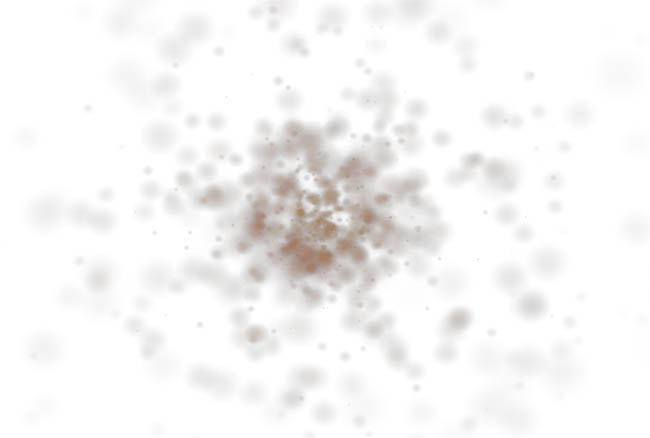

3、打开碎片素材2,拉入画布中,摆放好位子,改图层模式为颜色减淡。
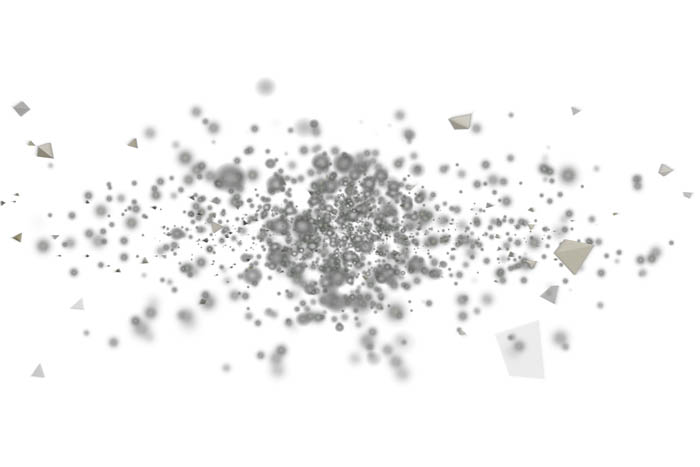
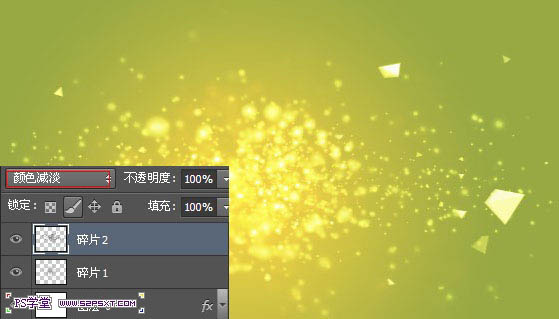
4、我们打上文字。

5、给字体图层添加图层样式如下。
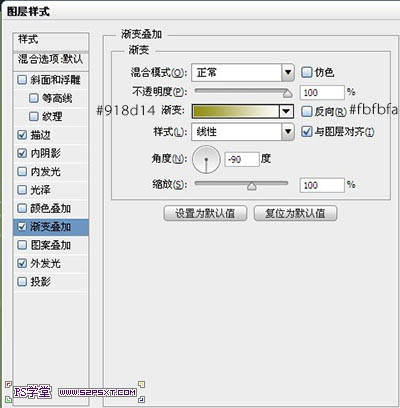
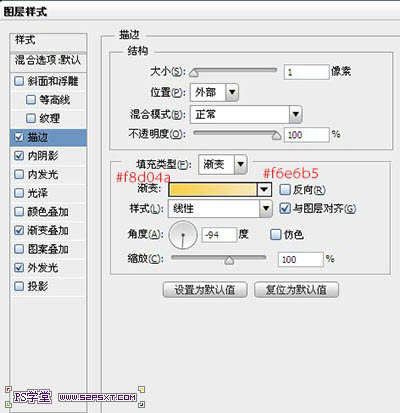
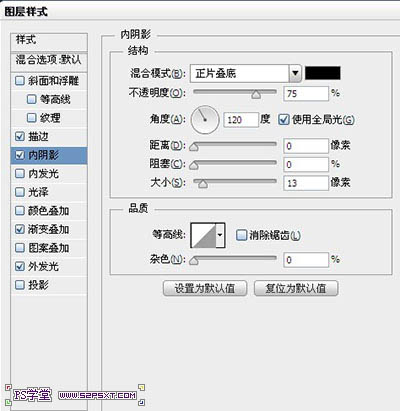
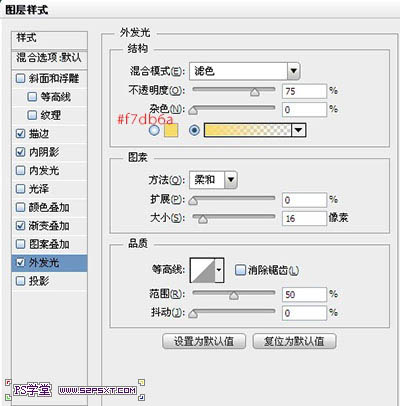

6、我们复制一层碎片2图层,拉到字体图层上方。图层--添加蒙版图层--隐藏全部。我们用白色的画笔涂抹一下字体的下半部分,做出如下效果。
